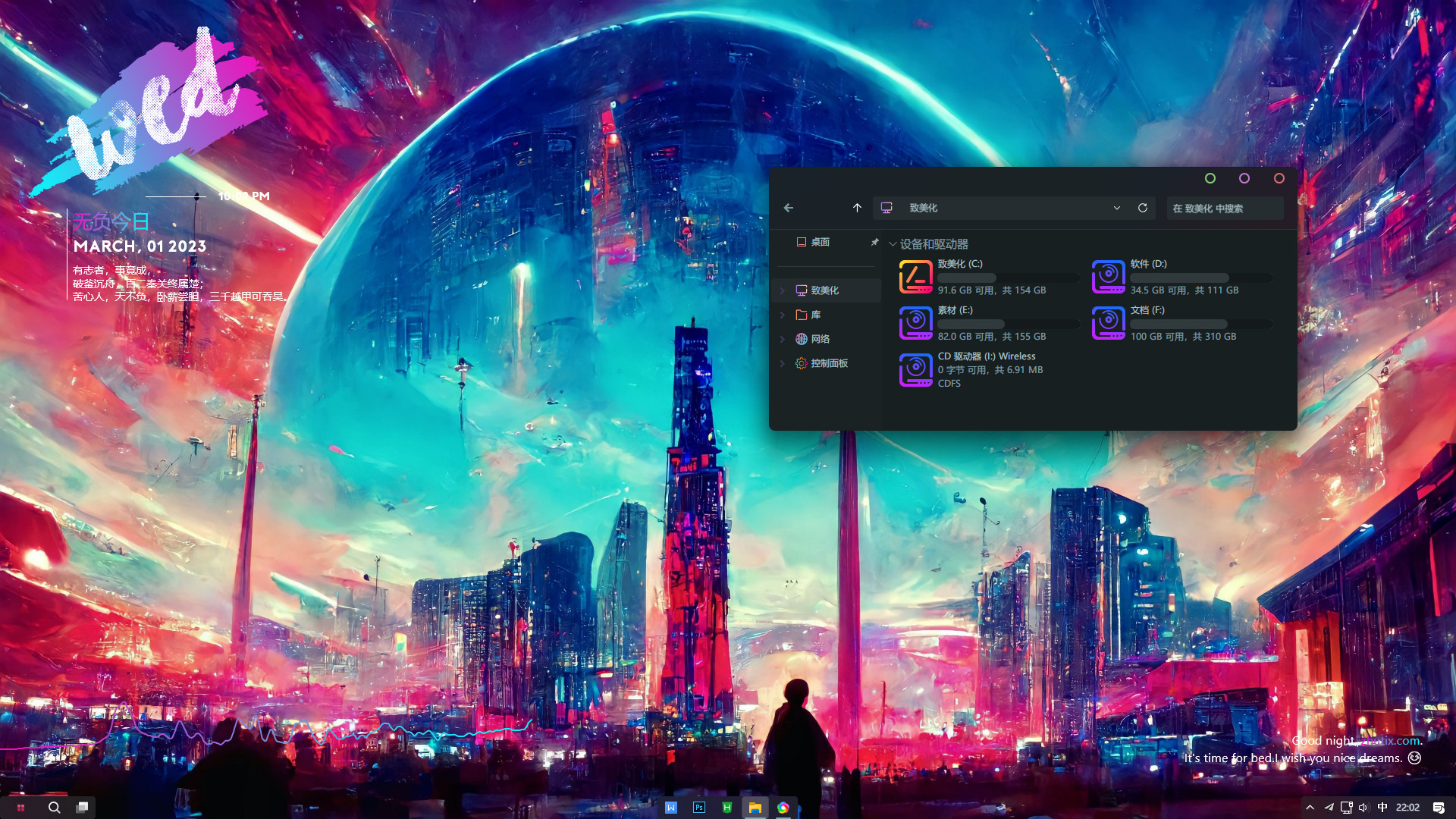
随着科技的不断进步,Windows 11系统已经成为许多电脑用户的新选择。对于许多用户来说,系统克隆和系统占用C盘空间的问题仍然是一个热门话题。本文将为您提供关于Windows 11系统克隆的详细指南,以及解释系统占用C盘空间的大小问题。🚀
什么是系统克隆?
系统克隆,简而言之,就是将一个硬盘上的操作系统和所有数据复制到另一个硬盘上的过程。这在升级硬件或更换电脑时非常有用,因为它可以让您在新设备上快速恢复到熟悉的工作环境。🖥️
为什么需要系统克隆?
系统克隆的主要优势在于它能够节省时间。相比于重新安装操作系统和所有软件,克隆可以让您在几分钟内恢复到工作状态。它还可以保护您的数据和设置,确保在更换设备时不会丢失任何重要信息。💾
系统克隆的步骤
进行系统克隆通常需要以下步骤:
- 准备一个足够大的外部硬盘或新的内部硬盘。
- 使用克隆软件,如Macrium Reflect、Acronis True Image等。
- 选择“克隆”或“复制磁盘”选项。
- 选择源磁盘(您的旧硬盘)和目标磁盘(新的硬盘)。
- 开始克隆过程,并等待其完成。
- 在新硬盘上安装后,您可能需要调整启动顺序,以便从新硬盘启动。
请注意,克隆过程可能会因不同的软件和硬件配置而有所不同。🔄
Windows 11系统占用C盘多大?
Windows 11系统占用C盘的空间大小取决于多个因素,包括系统版本、已安装的更新、应用程序和个人文件。以下是一些大致的估计:
-
基础安装:
Windows 11的初始安装大约需要20GB到30GB的空间。📏 -
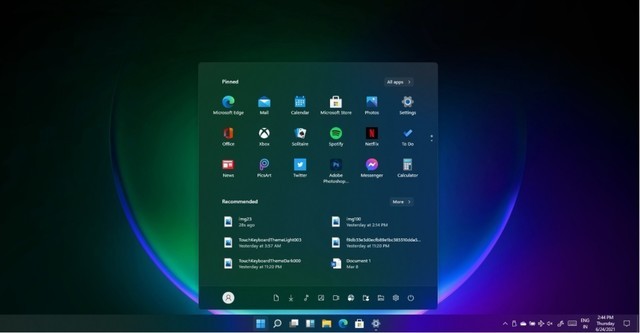
更新和补丁:
随着时间的推移,系统更新和安全补丁可能会增加额外的几GB。🛠️ -
应用程序:
您安装的应用程序也会占用C盘空间,这取决于应用程序的大小和数量。 -
个人文件:
您的文档、图片、视频等个人文件也会占用C盘空间。
为了确保系统的流畅运行,建议至少为C盘分配50GB到100GB的空间。💾
如何优化C盘空间?
如果您发现C盘空间不足,以下是一些优化空间的技巧:
-
清理临时文件:
使用磁盘清理工具删除不必要的临时文件和系统缓存。 -
卸载不需要的应用程序:
检查已安装的程序,并卸载您不再使用的应用程序。 -
移动个人文件:
将文档、图片和视频等个人文件移动到其他磁盘。 -
使用外部存储:
考虑使用外部硬盘或云存储服务来存储大型文件。 -
磁盘碎片整理:
定期进行磁盘碎片整理,以提高硬盘性能。
通过这些方法,您可以有效地管理和优化C盘空间,确保Windows 11系统运行顺畅。🧹
结论
系统克隆是保护您的数据和设置的有效方法,而合理管理C盘空间则可以确保Windows 11系统的高效运行。通过遵循上述步骤和技巧,您可以确保在享受Windows 11带来的新功能的同时,也能保持系统的稳定性和性能。🌟
希望文章能帮助您更好地理解Windows 11系统克隆和C盘空间管理的重要性。如果您有任何疑问或需要进一步的帮助,请随时联系我们。📞








暂无评论内容